Sappiamo tutti che i sistemi Mac sono abbastanza stabili e non ci salutano errori improvvisi così come altri sistemi operativi. Tuttavia, nessun sistema sviluppato Apple, macOS non è perfetto e a volte compaiono strani piccoli errori, come "Bluetooth non disponibile".
Un tale errore viene rilevato dagli utenti mossa arresto improvviso Bluetooth e l'impossibilità di essere riavviato. "Bluetooth: Not Available"Come se Macnon avrebbe hardware Bluetooth.
Fortunatamente, non si tratta di un errore hardware, ma di un errore di sistema, che può essere risolto in due semplici modi.
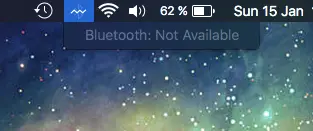
Soddisfare
Il primo metodo con cui è possibile risolvere l'errore Bluetooth non disponibile
1. Chiudi tutto Mac o MacLibro. Shut down.
2. stampa Power per riavviare il sistema.
3. Non appena Mac inizia e fa il suono specifico, premere e tenere premuto la combinazione di chiavi: Alt+Cmd+R+P Fino a quando si sente il ticchettio di avvio successivo del sistema.
Dopo l'avvio del computer, il Bluetooth dovrebbe tornare alla normalità ed è possibile collegare nuovamente il mouse, la tastiera, l'auricolare o altri dispositivi.
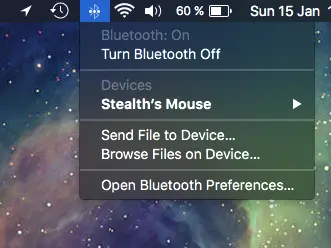
Il secondo metodo con cui puoi risolvere questo errore
1. aperto Finder quindi vai alla cartella:
/Library/Preferences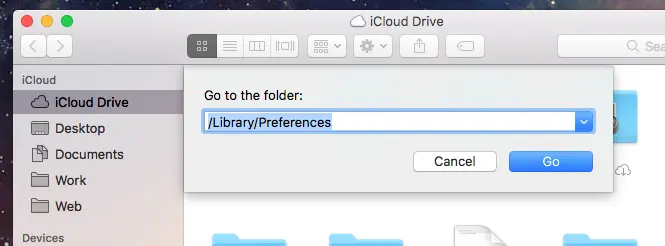
2. Trova e rinomina il file: com.apple.Bluetooth.plist.
(com.apple.Bluetooth.plist.backup per esempio). Ti chiederà di inserire la password utente quando apporti questa modifica.
3. Riavviare il sistema. Dopo il riavvio Mac, le connessioni saranno disponibili.
Il problema è così comune su vecchie versioni macOS / OS X e la macOS Sierra 10.12.2
metodo pacony 1 per completare la disinstallazione systemu
soluzione hardcore :)